qui puoi trovare qualche risposta ai tuoi dubbi.
Se l'argomento che ti interessa non è presente, ti prego di segnalarmelo.
Occorrente:
Materiale qui
Una volta scompattato lo zip, troverai quattro cartelle:
.Brush, è il pennello da mettere nella cartella Pennelli. Il pennello è composto da due files che non devono essere separati. Vedi gli appunti sui pennelli qui
.Selecties, sono le selezioni da mettere nella cartella Selezioni.
.Tubes, è il tube da aprire in PSP.
.Voorinstellingen Shadow, sono le impostazioni predefinite del filtro Alien Skin Eye Candy 5 Impact, Perspective Shadow, da mettere nella cartella Settings>Shadows del filtro.
Il tube usato per questo tutorial è di Pascale.
Filtri:
Filters Unlimited 2.0 qui
Alien Skin Eye Candy 5 Impact - Perspective Shadow qui
Funhouse - Xaggerate qui
Flaming Pear - Flood qui
Flaming Pear - Make Iso Cube Tile qui
Penta.com - Dot and Cross qui
Andrew's 8 - Tow the line qui
Per usare i filtri Andrew's bisogna prima convertirli. Come fare vedi qui.
Si usano importandoli in Filters Unlimited (come fare vedi qui, ma possono funzionare anche da soli.
Il filtro Tow the line si trova anche nei filtri Tramage.

1. Apri una nuova immagine trasparente 800 x 600 pixels.
2. Imposta il colore di primo piano con il colore scuro #313e57.
3. Imposta il colore di sfondo con il colore chiaro #d8ddea.
4. Passa il colore di primo piano a Gradiente di primo piano/sfondo, stile sprazzo di luce:
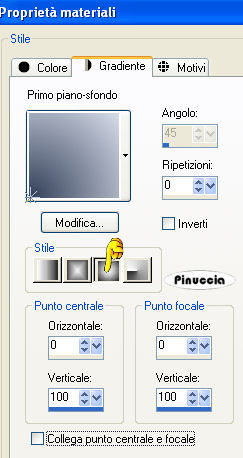
5. Riempi  l'immagine trasparente con il gradiente.
l'immagine trasparente con il gradiente.
6. Effetti>Effetti di distorsione>Mulinello - gradi 520:
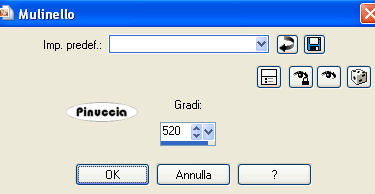
7. Effetti>Plugins>Funhouse - Xaggerate:
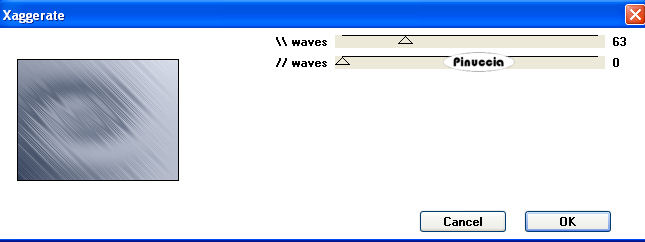
8. Livelli>Nuovo l ivello raster.
9. Riempi  con il colore chiaro di sfondo #d8ddea.
con il colore chiaro di sfondo #d8ddea.
10. Effetti>Plugins>Filters Unlimited - Render - Cloud(fore-/background color).
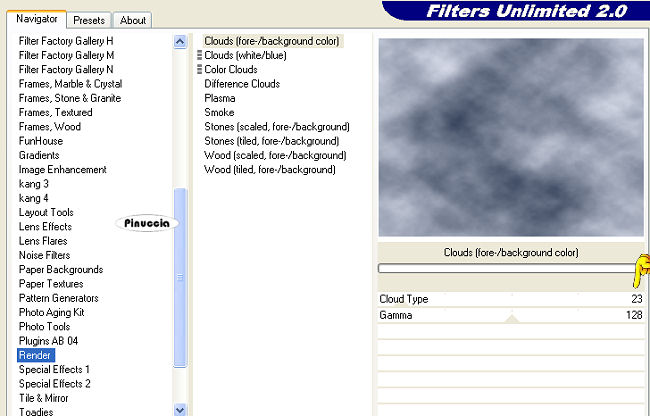
11. Nella paletta dei livelli abbassa l'opacità di questo livello al 70%.
12. Effetti>Plugins>Flaming Pear - Flood, con i seguenti settaggi, con il colore bianco:
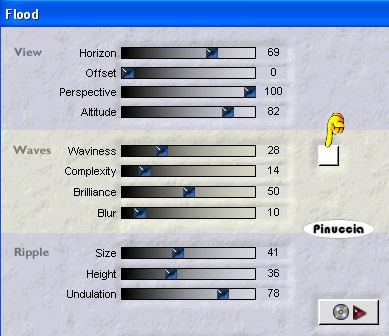
13. Effetti>Plugins>Flaming Pear - Make Iso Cube Tile.
14. Livelli>Unisci>Unisci giù.
15. Livelli>Nuovo livello raster.
16. Imposta il colore di primo piano con il bianco.
Riempi  questo livello con il colore bianco.
questo livello con il colore bianco.
17. Selezione>Carica/Salva selezione>Carica selezione da disco.
Cerca e carica la selezione LZ Jo Anne 1:
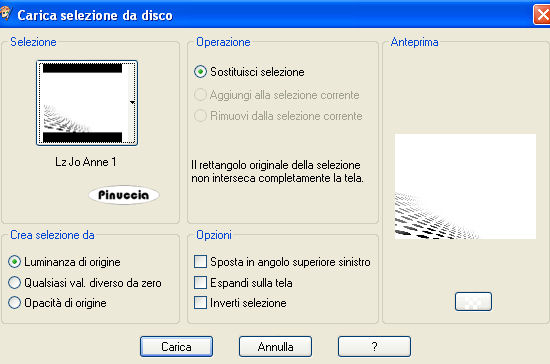
18. Premi sulla tastiera il tasto CANC 
19. Selezione>Deseleziona.
20. Livelli>Nuovo livello raster.
21. Selezione>Carica/Salva selezione>Carica selezione da disco.
Cerca e carica la selezione LZ Jo Anne 2:
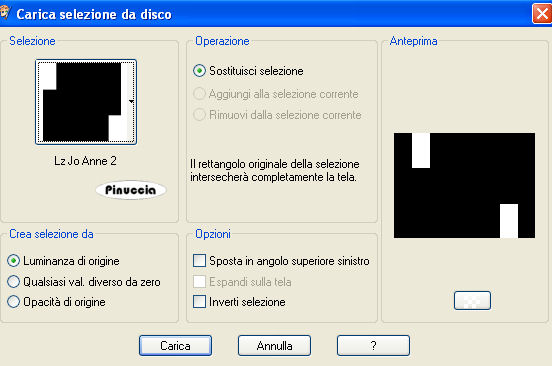
22. Riporta il colore di primo piano al colore iniziale #313e57.
Riempi  con il colore scuro di primo piano #313e57.
con il colore scuro di primo piano #313e57.
23. Effetti>Plugins>Penta.com - Dot and Cross:

24. Nella paletta dei livelli abbassa l'opacità di questo livello all'85%.
Mantieni selezionato.
25. Livelli>Nuovo livello raster.
26. Selezione>Modifica>Seleziona bordature selezione:

27. Se necessario, per vedere meglio lo spazio ristretto, ingrandisci l'immagine attivando lo strumento Zoom  o usando la rotellina del mouse.
o usando la rotellina del mouse.
28. Imposta nuovamente il colore di primo piano con il bianco,
e riempi  la sottile selezione con questo colore.
la sottile selezione con questo colore.
29. Selezione>Deseleziona.
30. Livelli>Unisci>Unisci giù.
31. Effetti>Plugins>Alien Skin Eye Candy 5 Impact - Perspective Shadow,
seleziona le impostazioni predefinite LZ Jo Anne 1 e clicca ok.
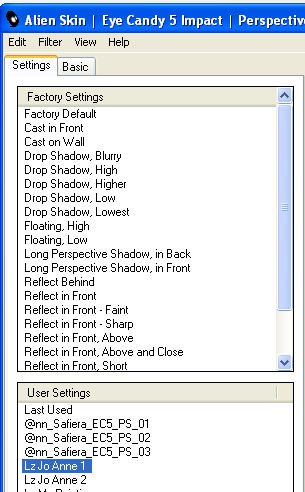
nella mia schermata le impostazioni si trovano nella parte inferiore, perchè le ho richiamate dalla cartella del tutorial.
Se le avessi salvate nella cartella del filtro, si troverebbero nella parte superiore
32. Attiva il livello inferiore.
33. Selezione>Carica/Salva selezione>Carica selezione da disco.
Cerca e carica la selezione LZ Jo Anne 3:
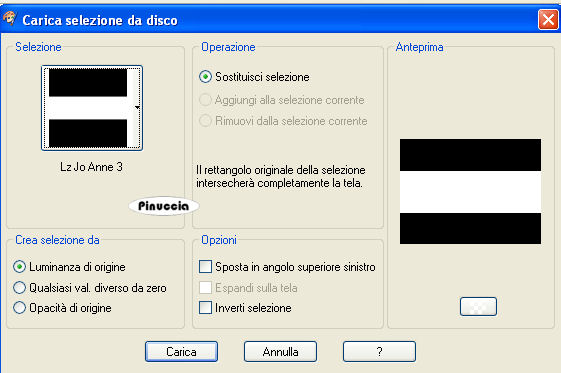
34. Selezione>Innalza selezione a livello.
35. Effetti>Plugins>Flaming Pear - Flood, con i settaggi del punto 13, tranne Horizon a 46.

Mantieni ancora selezionato.
36. Effetti>Plugins>Alien Skin Eye Candy 5 Impact - Perspective Shadow, con i settaggi usati al punto 31.
37. Selezione>modifica>Seleziona bordature selezione

38. Per vedere meglio ingrandisci l'immagine.
39. Riempi  il piccolo bordo con il colore bianco.
il piccolo bordo con il colore bianco.
40. Selezione>Deseleziona.
41. Effetti>Effetti geometrici>Sfera:
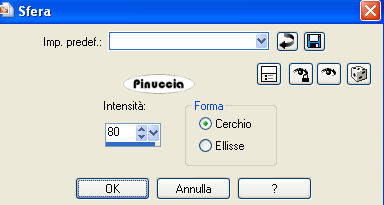
42. Immagine>Rifletti.
43. Livelli>Disponi>Porta in alto.
44. Livelli>Nuovo livello raster.
Imposta nuovamente il colore di primo piano con il colore scuro #313e57.
45. Attiva lo strumento Pennello 
Cerca e seleziona il pennello Lz Jo Anne con i seguenti settaggi.

46. Applica il pennello cliccando con il tasto sinistro del mouse per usare il colore scuro di primo piano in alto a destra.
47. Effetti>Effetti 3D>sfalsa ombra, con i seguenti settaggi, colore bianco:

48. Apri il tube PPT21-12-07_Fashion.
49. Immagine>ridimensiona, all80%, tutti i livelli selezionato, ricampionamento bicubica:

50. Modifica>Copia.
51. Torna al tuo lavoro e vai a Modifica-Incolla come nuovo livello.
E' già correttamente posizionato, non occorre spostarlo.
52. Fai una copia di questa immagine usando sulla tastiera la combinazione di tasti shift(maiuscola)+D (oppure Finestra>Duplica) e metti da parte la copia.
Continua sull'originale.
53. Livelli>Unisci>Unisci tutto.
54. Immagine>Aggiungi bordatura, 2 pixels, simmetriche, con il colore bianco.
55. Immagine>Aggiungi bordatura, 20 pixels, simmetriche, con il colore #313e57.
56. Immagine>Aggiungi bordatura, 2 pixels, simmetriche, con il colore bianco.
57. Immagine>Ridimensiona, al 50%, tutti i livelli selezionato, bicubica.
58. Modifica>Ripeti Ridimensiona.
59. Modifica>Copia.
60. Attiva la copia che del tuo lavoro (l'immagine 800x600) che hai messo da parte prima e vai a Modifica>Incolla come nuovo livello.
61. Effetti>Effetti di immagine>Scostamento:
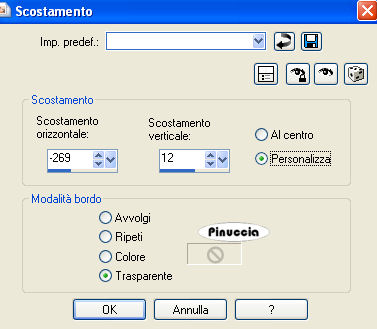
62. Livelli>duplica.
63. Immagine>Rifletti.
64. Livelli>Unisci>Unisci giù.
65. Effetti>Plugins>Alien Skin Eye Candy 5 - Perspettive Shadow, come al punto 31 (preset Lz Jo Anne 1).
66. Ripeti l'Effetto Perspective Shadow, con il preset Lz Jo Anne 2:

67. Regola>Luminosità e contrasto>Nitidezza - intensità 4:

68. Livelli>Unisci>Unisci tutto.
69. Imposta il colore di primo piano con #313e57,
e il colore di sfondo con #d8ddea.
70. Passa il colore di primo piano a Gradiente, stile lineare, con i seguenti settaggi:
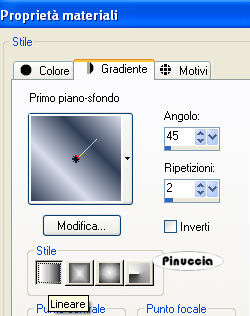
71. Immagine>Aggiungi bordatura, 1 pixel, simmetriche, con il colore bianco.
72. Selezione>Seleziona tutto.
73. Immagine>Aggiungi bordatura, 30 pixels, simmetriche, con un colore qualsiasi, purchè non presente nell'immagine.
74. Selezione>Inverti.
75. Riempi  il bordo con il gradiente.
il bordo con il gradiente.
76. Effetti>Plugins>Filters Unlimited - Andrew Filter 8 - Tow The line:
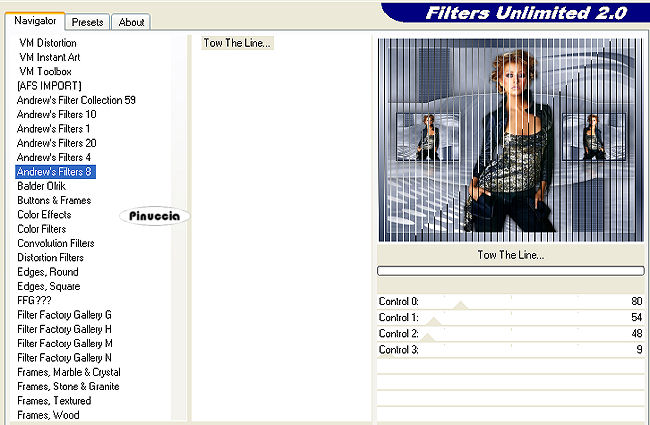
77. Selezione>inverti.
78. Effetti>Effetti 3D>Sfalsa ombra, con i seguenti settaggi, colore nero.

79. Ripeti l'Effetto Sfalsa ombra, cambiando verticale e orizzontale con -6.
80. Selezione>Deseleziona.
81. Immagine>Aggiungi bordatura, 1 pixel, simmetriche, con il colore bianco.
82. Immagine>Aggiungi bordatura, 5 pixels, simmetriche, con il colore scuro #313e57.
83. Immagine>Aggiungi bordatura, 1 pixel, simmetriche, con il colore bianco.
Aggiungi il tuo nome e/o il tuo watermark e salva in formato jpg.

Se hai problemi o dubbi, o trovi un link non funzionante,
o anche soltanto per un saluto, scrivimi
19 Marzo 2009